如何自動下載並保存 Outlook 附件到某個文件夾?
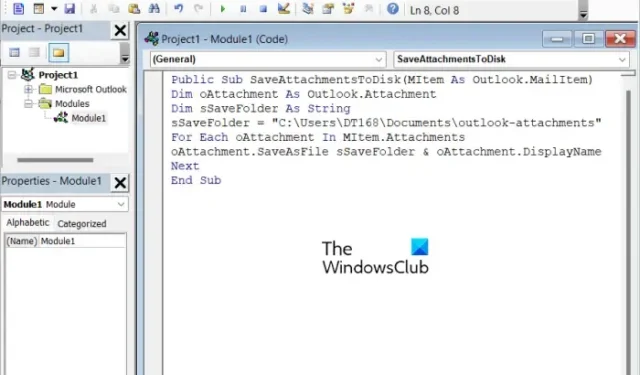
當您在Microsoft Outlook上收到新電子郵件到某個文件夾時,是否要自動下載並保存附件?好吧,如果您想知道如何操作,這篇文章將向您展示如何在收到 Outlook 附件後立即自動下載它們。為此,我們將在 Outlook 中創建和配置 VBA 腳本。
自動下載 Outlook 附件並將其保存到特定文件夾
如果要從 Outlook 自動下載附件或將附件保存到某個文件夾,則必須使用 VBA 腳本。涉及兩個主要步驟:
- 創建 VBA 腳本。
- 為創建的 VBA 腳本設置 Outlook 規則。
1]創建一個VBA腳本
您可以使用簡單的 VBA 腳本將所有 Outlook 附件(如 Word 文檔、演示文稿、電子表格、PDF、圖像等)保存到預先指定的位置。VBA 代表 Visual Basic for Application,廣泛用於創建程序。它在包括 MS Outlook 在內的各種 Microsoft Office 應用程序中作為內部編程語言運行。您可以通過它創建宏或腳本,並進一步擴展您的 Office 應用程序的功能。使用它,您還可以讓 Outlook 自動保存您的附件。但是,稍後您還需要設置 Outlook 規則以運行生成的腳本。
要創建所需的 VBA 腳本,您可以按照以下步驟操作:
首先,打開 Outlook 應用程序並按Alt + F11熱鍵快速打開Microsoft Visual Basic for Applications窗口,您需要在其中輸入編程代碼並創建腳本。
現在,按頂部菜單欄中的插入菜單,然後選擇模塊選項。這將打開一個新的模塊窗口。
之後,將以下 VBA 腳本複制並粘貼到新打開的模塊窗口中:
Public Sub SaveAttachmentsToDisk(MItem As Outlook.MailItem)
Dim oAttachment As Outlook.Attachment
Dim sSaveFolder As String
sSaveFolder = "C:\Users\Komal\Documents\Outlook"
For Each oAttachment In MItem.Attachments
oAttachment.SaveAsFile sSaveFolder & oAttachment.DisplayName
Next
End Sub
請注意,在上面的代碼中,“C:\Users\Komal\Documents\Outlook”是您希望自動存儲 Outlook 附件的文件夾路徑。因此,將其替換為 PC 上相應文件夾的完整路徑。
正確輸入上述 VBA 代碼後,保存腳本並關閉窗口。
2] 為創建的 VBA 腳本設置 Outlook 規則
創建完上述 VBA 腳本後,第二步也是最後一步是配置 Outlook 規則,以便能夠自動從 Outlook 下載附件並將其保存到特定文件夾。以下是執行此操作的步驟:
關閉 VBA 窗口後,您將導航到 Outlook 郵件視圖。從這裡轉到“主頁”選項卡,然後單擊“規則”選項。
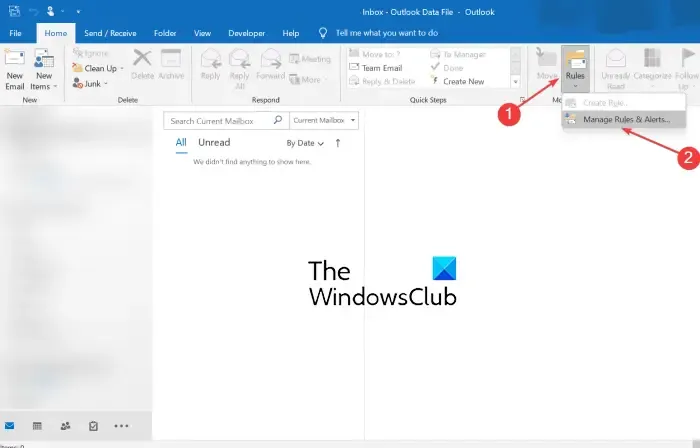
從出現的選項中,選擇管理規則和警報選項。
現在,在新打開的窗口中,點擊電子郵件規則選項卡中的新建規則按鈕。
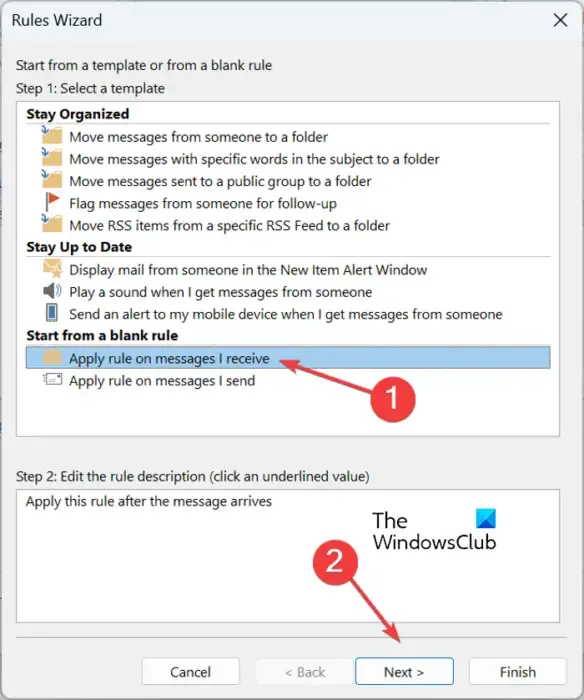
在“規則嚮導”窗口中,選擇“對我收到的郵件應用規則”選項,然後按“下一步”按鈕。
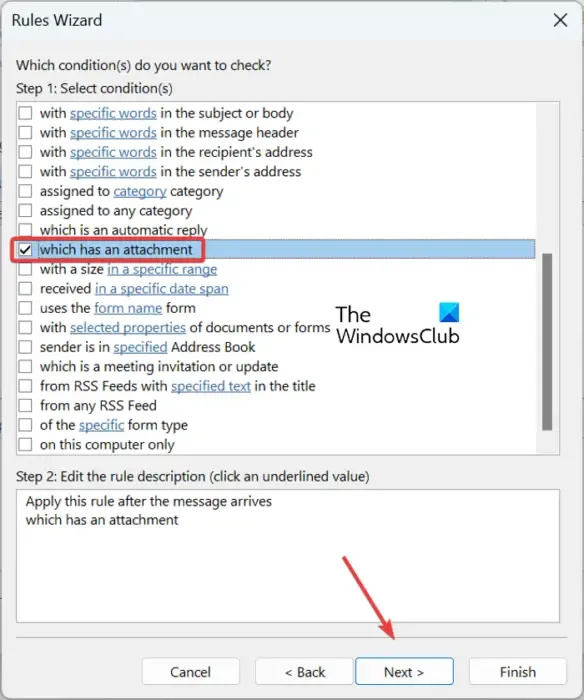
在下一個屏幕上,取消選中除具有附件選項之外的所有復選框,然後按下一步按鈕。然後系統會提示您“此規則將應用於您收到的每封郵件。它是否正確?” 對話。只需點擊此對話框中的是按鈕。
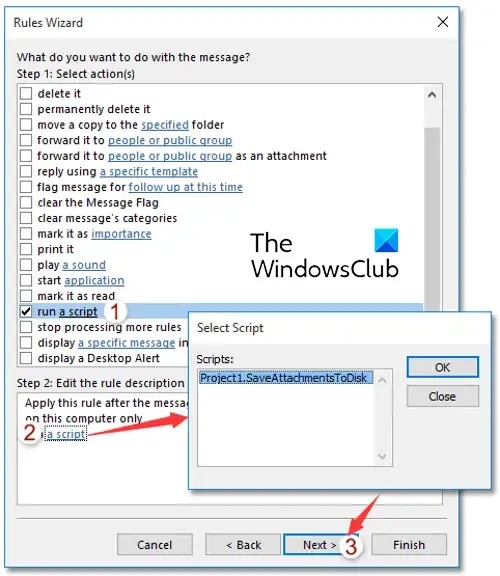
接下來,在消息對話框中勾選運行腳本複選框,然後單擊“腳本”選項。之後,選擇您剛剛在上面創建的 VBA 腳本,然後點擊“確定”>“下一步”按鈕。
現在,輸入規則的名稱並設置規則選項,包括立即對“收件箱”中已有的郵件運行此規則、啟用此規則以及在所有帳戶上創建此規則。
最後,查看新創建的 Outlook 規則並按“完成”按鈕。Outlook 附件現在將自動下載到您指定的文件夾。
在對註冊表進行任何更改之前,強烈建議創建註冊表備份。錯誤的調整會嚴重損壞您的系統。因此,為了安全起見,請備份您的註冊表。
以下是如何使用註冊表編輯器在 Outlook 中運行創建的 VBA 腳本:
首先,打開註冊表編輯器應用程序。為此,請使用 Win+R 調出運行命令框並在其中輸入 regedit。接下來,在註冊表編輯器中,導航到以下位置:
Computer\HKEY_CURRENT_USER\Software\Microsoft\Office\16.0\Outlook\Security
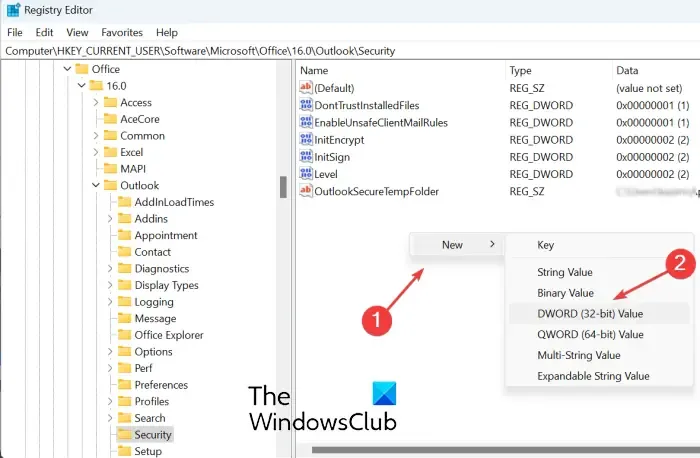
現在,右鍵單擊右側面板上的空白部分,然後從出現的上下文菜單中選擇新建 > DWORD(32 位)值選項。只需將新創建的 DWORD 命名為EnableUnsafeClientMailRules。
接下來,雙擊 EnableUnsafeClientMailRules DWORD,然後在值數據字段下輸入 1,然後按確定按鈕。
您現在可以在 Outlook 中使用運行腳本規則。
如何阻止 Outlook 自動下載附件?
如果您不想自動下載 Outlook 圖片,請打開 Outlook 並單擊“文件”菜單。現在,轉到“選項”,導航到“信任中心”選項卡,然後選擇“信任中心設置”選項。在新對話框中,移動到“自動下載”選項卡並勾選“不要自動下載標準 HTML 電子郵件或 RSS 項目中的圖片”。
如何一次下載多個附件?
要在 MS Outlook 中一次保存電子郵件中的所有附件,請在單獨的窗口中打開電子郵件,然後點擊附件旁邊的下拉按鈕。之後,單擊“全選”選項。接下來,單擊“另存為”按鈕,然後瀏覽並選擇要保存附件的位置。然後它將一次下載並保存多個附件。



發佈留言